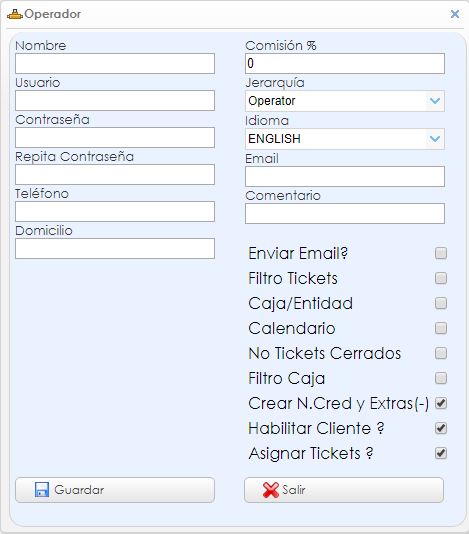ISPCube le permite cargar operadores del sistema. Para acceder deberá dirigirse a: “Mantenimiento > Operadores”
Al ingresar veremos el siguiente menú:
Editar:
- Clic en el operador a editar.
- Editar los campos deseados.
- Guardar los cambios haciendo clic en guardar.
Eliminar:
- Seleccionar el operador.
- Clic en Eliminar.
- Se le preguntara si esta seguro. Seleccione la opción deseada.
Se le puede asignar clientes a los operadores a través del campo «Cobrador» a la hora de dar de alta a un cliente o asignándole un «Código Postal» al operador. Para utilizar este ultimo método mediante los siguientes pasos a continuación:
- Seleccionar al operador en el listado de Operadores.
- Clic en el botón «Código Postal» y se abrirá la siguiente ventana ejemplo:
- En esta ventana debe seleccionar la ciudad y clic en «Agregar», puede agregar cuantas ciudades quiera asignarle a este operador.
- La ciudad quedara en el listado de Códigos Postales de este operador.
A tener en cuenta
A partir de este punto el operador se vera limitado en los siguientes listados:
- Clientes: Solo vera aquellos clientes cuyo cobrador sea el operador o pertenezcan a alguna de las ciudades que hayan sido asignadas a dicho operador. (Esto es tanto para cuando se conecta a ISPCube o para el portal Cobrador -Cash-).
- Conexiones: Solo vera las conexiones de aquellos clientes cuyo cobrador sea el operador o pertenezcan a alguna de las ciudades que hayan sido asignadas a dicho operador.
- Tickets: El listado de tickets que vea dependerá del «Filtro Tickets» el cual se ha explicado con anterioridad.
- Caja: Solo verán aquellos registros de los clientes cuyo cobrador sea el operador o pertenezcan a alguna de las ciudades que hayan sido asignadas a dicho operador.
IMPORTANTE: Si no le asigna ningún código postal al cliente el sistema le mostrara todos los items en los listados anteriormente nombrados.
Módulo a completar
Agregar:
- Clic en Agregar y se abrirá la siguiente ventana:
Campos a completar
- Nombre: Escribimos el nombre del operador.
- Usuario: Nombre de usuario con el cual ingresara al sistema.
- Contraseña: Contraseña utilizada para ingresar al sistema.
- Teléfono: Teléfono del operador.
- Domicilio: Domicilio del operador.
- Comisión: Se utiliza para calcular comisiones a los vendedores o cobradores.
- Jerarquía: Jerarquía del operador.
- Idioma: Idioma por defecto que utilizara el operador.
- Email: E-mail del operador.
- Comentario: Dato extra que desee agregar sobre el operador.
Información Filtros
- Enviar Email: Permiso de enviar e-mails a través del sistema.
- Filtro Tickets: Aquí existen dos posibles:
- Si tilda esta opción: El operador podrá ver únicamente aquellos tickets que le hayan sido asignados.
- Opción des-tildada:
- El operador tiene uno o más códigos postales asignado: Solo podrá ver los tickets de aquellos clientes que sean de la ciudad cuyo código postal haya sido asignado al operador, y los tickets de aquellos clientes que tengan a este operador como cobrador dentro de la tarjeta del cliente.
- El operador NO tienen ningún código postal asignado: El operador NO podrá ver ningún ticket.
- Caja/Entidad: El operador podrá trabajar con el módulo cajas y podrá ver las entidades.
- Calendario: El operador podrá trabajar con el módulo Calendario, tendrá acceso a el.
- No Tickets Cerrados: Si tildamos esta opción el operador NO podrá visualizar los tickets cerrados, si la des-tildamos por supuesto que si podrá visualizar los tickets cerrados.
- Filtro Caja: Si tildamos esta opción el operador solo podrá visualizar dentro del módulo cajas, las cobranzas asignadas a él. Si des-tildamos dicha opción, el operador podrá visualizar todos los movimientos de caja.
- Crear N.Cred. y Extras: Si tildamos esta opción el operador podrá generar notas de crédito como también extras dentro del sistema. Si des-tildamos esta opción, este proceso para el operador no será posible.
- Habilitar Cliente: Si tildamos esta opción, el operador podrá habilitar a los clientes que se encuentren con el servicio cortado. Si esta opción esta des-tildada, por supuesto que el operador o podrá realizar este proceso.
- Asignar Tickets: Si tildamos esta opción, al operador se le asignarán tickets como también él podrá hacerlo sobre otros operadores dentro del sistema.
IMPORTANTE: Cualquier cambio que realicen dentro de este módulo para los operadores en cuestión, sea nuevo o no, si se encuentra dentro del sistema, deberá SALIR y volver a ingresar para que las modificaciones impacten correctamente.